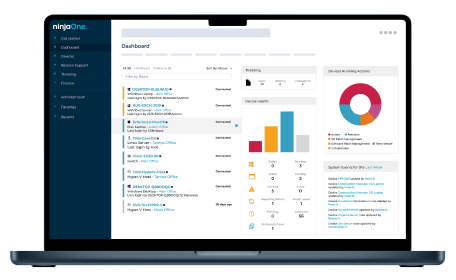Sauvegarde de Windows : l'excellence avec NinjaOne
La sauvegarde de vos systèmes Windows est essentielle pour protéger vos données, assurer la continuité de vos activités et atténuer les risques tels que les pannes matérielles ou les cyberattaques. Que vous utilisiez Windows 10, Windows 11 ou Windows Server 2022, il est essentiel de disposer d’une stratégie de sauvegarde solide pour protéger les informations critiques.
Le logiciel de sauvegarde Windows de NinjaOne simplifie la gestion des sauvegardes, en offrant des outils avancés pour garantir que vos données sont toujours sécurisées et récupérables avec un minimum d’effort.
Le logiciel de sauvegarde Windows de NinjaOne simplifie la gestion des sauvegardes, en offrant des outils avancés pour garantir que vos données sont toujours sécurisées et récupérables avec un minimum d’effort.